高画質で優れたビデオトリマー12選 [全デバイス対応]
ビデオトリマーを使って動画をトリミングすると、見逃したシーンをカットし、よりシームレスで一貫性のある視聴体験を実現できます。プロ仕様のビデオトリマーは、作業時間を大幅に短縮できるだけでなく、動画を正確にトリミング・編集し、派手な映像効果を加えることも可能です。この記事では、様々なデバイスに適したビデオトリマーをいくつかご紹介します。ニーズやレベルが異なるユーザーが、自分に最適なトリマーを簡単に見つけられるよう、最適なトリマー選びをサポートいたします。
ガイドリスト
高品質で透かしなしの強力なビデオトリマー Gihosoft 無料ビデオカッター – きれいなカットのためのシンプルなビデオトリマー iMovie – 精密な編集機能を備えたAppleユーザー向けのビデオトリマー PowerDirector – マルチトラックタイムラインを備えた高度なビデオトリマー Weeny Free Video Cutter – オフライン作業に最適な軽量ビデオトリマー Adobe Premiere Pro – 複雑な機能を備えたプロフェッショナルなビデオトリマー Kapwing – クラウドベースのワークフローを備えたオンラインビデオトリマー Clideo – 初心者でも簡単に素早くトリミングできるビデオトリマー InShot – フィルターや音楽を使ったクリエイティブなビデオトリマーでパーソナライズ CapCut – AI搭載、透かしなし出力の無料ビデオトリマー KineMaster – モバイルでマルチレイヤー編集が可能なビデオトリマー VidTrim – クイックトリムオプションを備えたコンパクトなAndroidビデオトリマー| 製品 | 対応デバイス/OS | 出力品質 | 出力形式の効果 | 主な特徴 |
| 4Easysoft トータルビデオコンバータ | ウィンドウズ | M4K、1080p | MP4、MOVなど1000以上のフォーマット | 高品質の出力、透かしなし、豊富な編集ツール |
| Gihosoft 無料ビデオカッター | Windows、macOS | 1080p、720p | MP4、AVIなど | 無料、透かしなし、シンプルなカッター |
| 動画 | iOS、macOS | MP4、MOV、WebMなど | MOV、MP4など | ネイティブのAppleアプリ、広告なし、初心者向け |
| パワーディレクター | Windows、Android、iOS | 4K、1080p | MP4、MKVなど | マルチトラック編集、豊富なエフェクト |
| Weeny無料ビデオカッター | ウィンドウズ | 1080p、720p | MP4、FLVなど | 軽量で完全に無料 |
| アドビプレミアプロ | Windows、macOS | 4K、1080p | MP4、MOVなど | プロフェッショナルグレードのワイドフォーマットサポート |
| カプウィング | Web(クロスプラットフォーム) | 1080p、720p | MP4、WEBMなど | オンラインエディター、チームコラボレーション |
| クリデオ | Web(クロスプラットフォーム) | 1080p、720p | MP4、MOVなど | すっきりしたインターフェース、高速トリミング |
| インショット | アンドロイド、iOS | 4K、1080p | MP4、MOVなど | 豊富なフィルター/エフェクト、ソーシャルメディアに最適 |
| キャップカット | Android、iOS、ウェブ | 4K、1080p | MP4、MOVなど | 透かしなし、AI字幕、ステッカー付きで無料 |
| キネマスター | アンドロイド、iOS | 4K、1080p | MP4、MOVなど | プロレベルの編集、マルチレイヤータイムライン |
| ビッドトリム | アンドロイド | 1080p、720p | MP4、3GPなど | Android 専用のクイック トリム & 圧縮 |
高品質で透かしなしの強力なビデオトリマー
市場に出回っているデスクトップビデオトリマーの中には、 4Easysoft トータルビデオコンバータ は、よりプロフェッショナルでありながらユーザーフレンドリーなオプションの一つです。動画の任意の部分を、正確な時間位置を選択してトリミングできます。圧縮や鮮明度の変更をすることなく、動画の元の画質を維持できます。フレームレートデコーダーなどの設定もカスタマイズ可能です。使い方は簡単で、指示に従って操作を完了するだけです。ツールボックスも用意されており、ワンストップで動画編集を行うことができます。
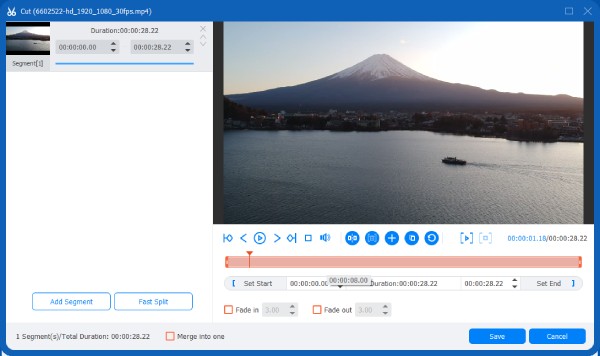

ビデオの任意の部分をトリミングし、中央部分を自由に切り取ることができます。
トリミング後もビデオの品質をそのまま維持します。
追加の編集機能とユーザーフレンドリーなインターフェースを提供します。
ビデオコンテンツを充実させるためのテンプレートと編集素材を提供します。
Gihosoft 無料ビデオカッター – きれいなカットのためのシンプルなビデオトリマー
これは、動画のカット専用に設計されたシンプルな2 in 1ビデオトリマーです。動画を結合したい場合は、付属のJoinerをご利用ください。Gihosoft Free Video Cutterの最大の特徴は、フォーマット変換なしでロスレスで動画をカットできることです。画質に影響を与える再レンダリングも発生しません。編集機能は完全に無料で、エクスポートされたコンテンツにウォーターマークは入りません。
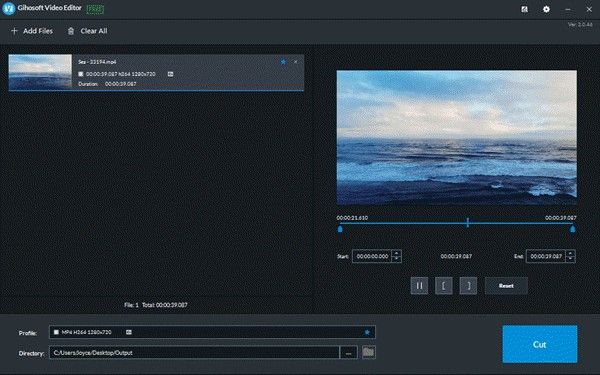
長所
再エンコードを行わないため、ビデオ品質は低下しません。
軽量ビデオエディタ 学習コストはかかりません。
短所
D スティッチング、トランジション、フィルター、字幕、オーディオ編集などはサポートされていません。
ビデオの複数の不連続な部分を削除することはできません。
高解像度クリップのインポートをサポートしているにもかかわらず、プロフェッショナルなパラメータ調整はありません。
iMovie – 精密な編集機能を備えたAppleユーザー向けのビデオトリマー
Mac用の動画トリマーといえば、iMovieが最も有名で、通常はデバイスにプリインストールされています。iMovieのタイムラインはマグネットレイアウトを採用しており、動画をトリミングする際にクリップを自動的に整列させ、隙間や重なりを防ぎます。すべての操作は非破壊的で、元の動画ファイルはそのまま残ります。iPhone、iPad、Macをシームレスにサポートしているため、デバイスを問わず簡単に動画を編集できます。
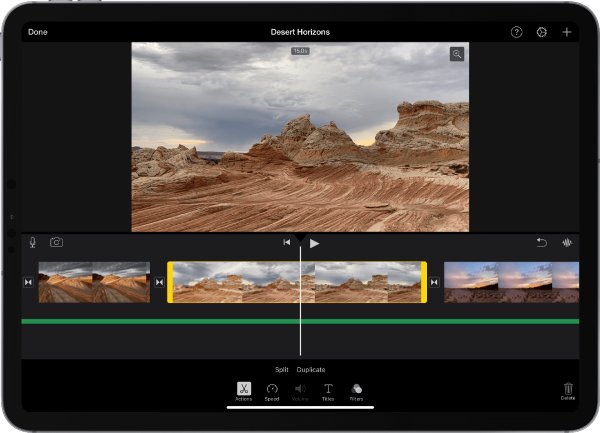
長所
クリップ ビデオは重複を防ぐために自動的に整列されます。
よく使用される編集テンプレートをいくつか提供します。
ビデオのトリミングプロセスはスムーズでユーザーフレンドリーです。
短所
ビデオのレンダリングが遅くなります。
サポートされているビデオ形式とエンコーディングは少なく、MKV や FLV などの一部の一般的な形式はサポートされていません。
PowerDirector – マルチトラックタイムラインを備えた高度なビデオトリマー
PowerDirectorは、非常にプロフェッショナルで機能豊富なビデオトリマーです。動画を正確にトリミング・カットでき、豊富なトランジション効果で映画のようなクオリティを実現します。豊富なトランジション効果やアニメーションステッカーに加え、色補正機能やノイズ低減機能も搭載しており、滑らかで美しい仕上がりのビデオトリミングを実現します。
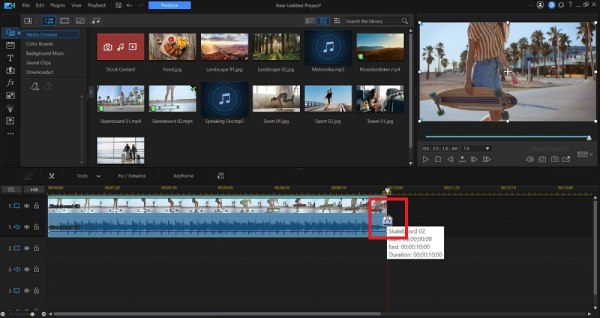
長所
ビデオを正確に構築し、トランジションを追加します。
ほとんどのプロフェッショナルツールは無料版で利用できます。
短所
インターフェースはより複雑で、学習曲線が急峻です。
長いビデオや高解像度のビデオを編集するときに遅延が発生する可能性があります。
Weeny Free Video Cutter – オフライン作業に最適な軽量ビデオトリマー
Weeny Free Video Cutterも無料で使える優れた動画トリマーです。ほとんどの一般的なフォーマットに対応しており、3GPやRMなどの古いフォーマットにも対応しています。長い動画をセグメントに分割したり、順序を変更したりすることで、簡単に編集できます。ただし、編集インターフェースはそれほどユーザーフレンドリーではなく、使いやすいとは言えません。
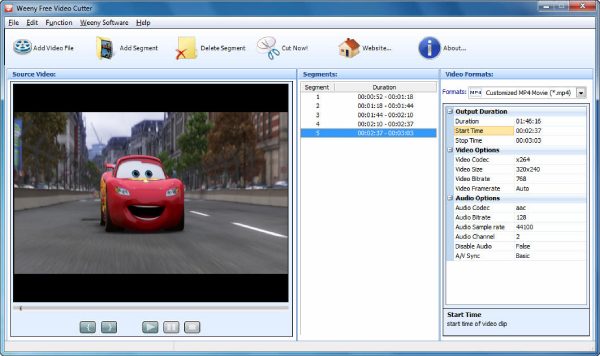
長所
古い 3GP を含むほとんどの形式がサポートされています。
ほとんどの高性能コンピューターに対応するコンパクトなインストール パッケージと高速起動。
短所
ビデオのカットのみサポートされており、字幕、フィルター、特殊効果、その他の高度な機能の追加はサポートされていません。
期間による大まかなカットのみで、フレームごとに編集ポイントを探したり微調整したりすることはできません。
Adobe Premiere Pro – 複雑な機能を備えたプロフェッショナルなビデオトリマー
動画編集のプロにとって、Adobe Premiere Proは理想的なビデオトリマーです。AI機能を搭載し、適切なクリップを素早く選択し、クリップ内のギャップや繰り返しを除去できるため、作業時間を短縮できます。トランジション効果に関しては、数百種類のエフェクトが組み込まれているほか、プロがデザインしたテンプレートが用意されており、カスタマイズや微調整が可能です。色補正やオーディオトラックのアライメント機能も充実しており、プロがワンストップで高品質な動画を作成できるツールと言えるでしょう。
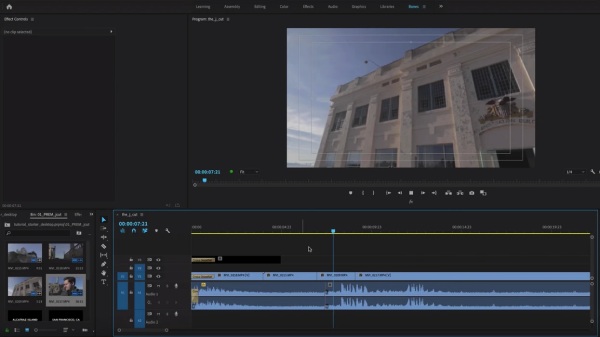
長所
AI ツールは編集したビデオを自動的に整列および調整します。
色調整とオーディオトラック設定は豊富でプロフェッショナルです。
短所
長い学習サイクルは初心者には適していません。
コンピュータ構成に対する高い要件。
Kapwing – クラウドベースのワークフローを備えたオンラインビデオトリマー
オンライン動画編集ソフトは様々なプラットフォームに対応しており、Kapwingは中でも機能豊富で精度の高いソフトの一つです。トリミングに加え、スライダーを使った動画編集にも対応しており、編集結果をプレビューすることも可能です。さらに、テキストの追加、音声編集、トランジションの適用といった機能も備えています。ただし、ファイルサイズと再生時間に制限があるため、短い動画のトリミングに適しています。
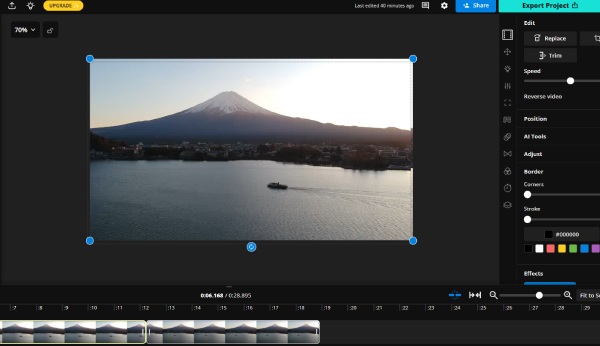
長所
直接エクスポートのプレビューをサポートします。
他にもステッカー素材や字幕追加などの編集機能もあります。
短所
無料版では最大 250 MB、7 分間のビデオをサポートします。
オンラインバージョンではトリミングの精度が制限されます。
Clideo – 初心者でも簡単に素早くトリミングできるビデオトリマー
Clideoは直感的で使いやすいオンライン動画トリマーです。動画クリップの巻き戻し、回転、フィルタリング、字幕追加など、様々な編集ツールを備えており、視覚的に魅力的な動画を作成できます。Clideoは、MP4、MOVなど、最も一般的なフォーマットに対応しており、直感的なインターフェースで素早く動画をトリミングできます。
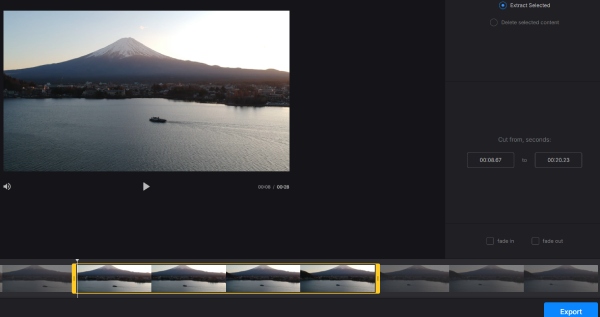
長所
完成品がすぐに出てきました。
インターフェースはシンプルで操作も簡単です。
短所
アップロードできるファイルのサイズは 500 MB に制限されています。
無料版には透かしが入り、編集ツールもほとんどありません。
InShot – フィルターや音楽を使ったクリエイティブなビデオトリマーでパーソナライズ
スマートフォン向けに設計された動画トリマーであるInShotは、豊富な機能とスムーズなユーザーインターフェースを誇ります。冒頭には、動画のトリミング方法を説明するヒントが掲載されており、使い方を分かりやすく説明しています。また、すべての機能はタイムラインを中心に配置されているため、簡単に見つけることができます。すべての編集機能はオフラインで使用でき、ログインする必要はありません。さらに、豊富なステッカーやエフェクト、ピクチャーインピクチャーやマスキング機能など、動画の魅力を高める機能も備えています。
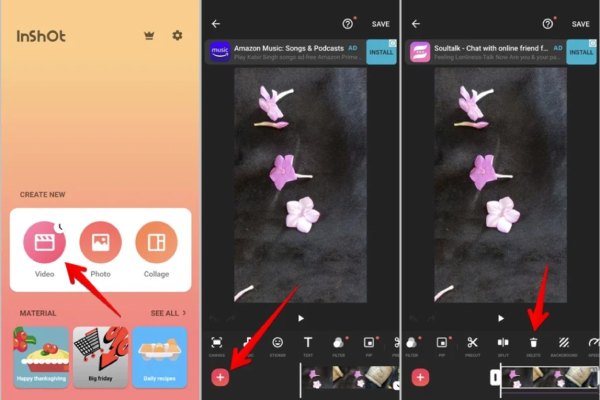
長所
UI はスムーズかつ明快で、シンプルですが機能が豊富です。
キーフレーム抽出をサポートし、幅広い装飾素材を提供します。
短所
単一トラックのタイムライン編集、マルチトラック編集なし
クリップ テンプレートはすべて比較的シンプルで、編集機能もかなり基本的なものです。
CapCut – AI搭載、透かしなし出力の無料ビデオトリマー
編集に関しては、 CapCutビデオエディター CapCutは、シンプルさ、効率性、そして創造性において独自の強みを持っています。基本的な動画の切り抜き、分割、速度調整などの操作に加え、自動字幕認識、ワンクリック背景削除、スマート切り抜きなど、AIを活用したインテリジェントツールを多数搭載しています。CapCutの大きな特徴の一つは、TikTokで人気のテンプレート、特殊効果、フィルター、ミュージッククリップなどのライブラリを内蔵しており、プラットフォームのスタイルに合わせたショート動画コンテンツを素早く作成できることです。
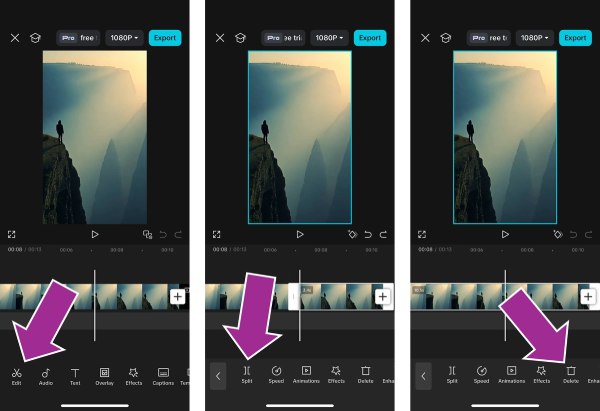
長所
携帯電話で簡単かつ迅速に編集できるように設計された、短いビデオ用の多数のテンプレートが用意されています。
タイムラインのドラッグは直感的です。
ワンクリックで、人気のプラットフォームにシームレスに TikTok の特殊効果スタイルを公開できます。
短所
キーフレーム制御、高度なカラーミキシング、その他のプロフェッショナル機能が不足しています。
フレーム レートなどの出力パラメータは完全にカスタマイズできません。
KineMaster – モバイルでマルチレイヤー編集が可能なビデオトリマー
KineMasterは、広く普及している動画トリマーです。動画編集だけでなく、他の人のプロジェクトをダウンロードしてミックスや編集を行うこともできます。動画の反転や速度変更、回転、パン、ズームなどの機能も備えています。動画を複数のレイヤーに分割してトリミングすることも可能です。KineMasterは、カラーフィルター、クロマキー、豊富なオーディオエフェクトとサウンドトラックオプションも備えています。今回のアップデートでは、背景削除機能が新たに追加され、キーイングのオプションがさらに充実しました。
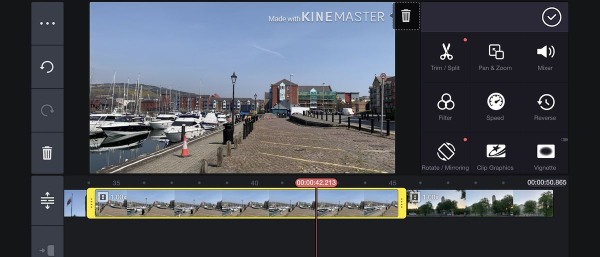
長所
グリーンスクリーンキーイング機能をサポートします。
モバイルでの複雑な編集のために、マルチレイヤー ビデオ トラック編集をサポートします。
短所
複数人による共同編集はサポートされていません。
無料版は透かし付きでエクスポートされます。
VidTrim – クイックトリムオプションを備えたコンパクトなAndroidビデオトリマー
携帯電話向け動画編集ツールの一つであるVidtrimは、その名の通り動画のトリミングに優れています。動画の結合、フレームグラビング、動画エフェクト、MP3/MP4変換、圧縮、動画へのテキスト追加など、様々な機能を備えています。Androidスマートフォンで動画をトリミングし、様々なフォーマットや解像度にスムーズに変換できます。
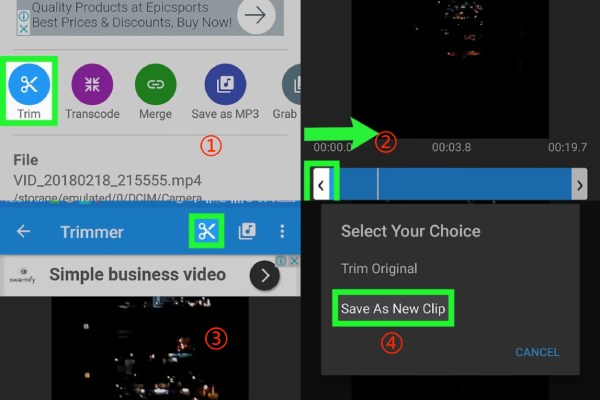
長所
撮影時に方向が間違っている問題を修正しました。
ワンクリックで YouTube、Facebook、WhatsApp などにエクスポートしてアップロードできます。
短所
フレームごとの微調整はサポートされておらず、開始および終了の時刻は大まかです。
UI 操作がスムーズではなく、視覚的にも魅力的ではありません。
ポップアップ広告が頻繁に表示されます。
結論
この記事でおすすめする12の動画トリマーをご紹介します。中には複数のデバイスで使えるオンラインツールや、機能豊富でパワフルなプロ仕様のデスクトップ版、そして手軽な動画トリミングに便利なモバイル向け製品など、様々なツールがあります。 4Easysoft トータルビデオコンバータ 機能性と利便性を兼ね備えた製品の一つです。ぜひダウンロードして、その威力をお試しください。


